Einrichtung der standardmäßigen TCP/IP-Ports — Windows
Richten Sie den Standard-TCP/IP-Port ein, und erstellen Sie eine Druckerwarteschlange für Netzwerkdruck.
-
Öffnen Sie das Fenster „Geräte und Drucker“.
-
Windows 10Rechtsklicken Sie auf die Start-Schaltfläche oder halten Sie sie gedrückt und wählen Sie Systemsteuerung > Hardware und Sound > Geräte und Drucker aus.
-
Windows 8.1/Windows 8Desktop > Einstellungen > Systemsteuerung > Hardware und Sound oder Hardware > Geräte und Drucker.
-
Windows 7Klicken Sie auf Start > Systemsteuerung > Hardware und Sound (oder Hardware) > Geräte und Drucker.
-
Windows VistaKlicken Sie auf Start > Systemsteuerung > Hardware und Sound > Drucker.
-
Windows XPKlicken Sie auf Start > Systemsteuerung > Drucker und andere Hardware > Drucker und Faxgeräte.
-
-
Fügen Sie einen Drucker hinzu.
-
Windows 10/Windows 8.1/Windows 8Klicken Sie auf Drucker hinzufügen und wählen Sie anschließend Der gesuchte Drucker ist nicht aufgeführt.
-
Windows 7Klicken Sie auf Drucker hinzufügen.
-
Windows VistaKlicken Sie auf Drucker installieren.
-
Windows XPKlicken Sie auf Drucker installieren und anschließend auf Weiter.
-
-
Fügen Sie einen lokalen Drucker hinzu.
-
Windows 10/Windows 8.1/Windows 8Wählen Sie Lokalen Drucker oder Netzwerkdrucker mit manuellen Einstellungen hinzufügen und klicken Sie dann auf Weiter.
-
Windows 7/Windows VistaKlicken Sie auf Einen lokalen Drucker hinzufügen.
-
Windows XPWählen Sie Lokaler Drucker, der an den Computer angeschlossen ist und klicken Sie dann auf Weiter.
-
-
Wählen Sie Einen neuen Anschluss erstellen, wählen Sie Standard TCP/IP Anschluss als Anschlusstyp und klicken Sie dann auf Weiter.
Klicken Sie unter Windows XP im Bildschirm Assistent zum Hinzufügen eines Standard-TCP/IP-Druckerports auf Weiter.
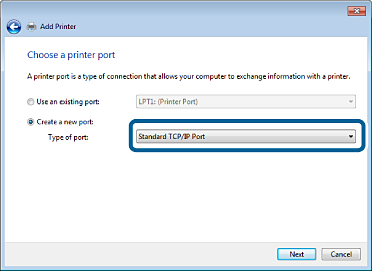
-
Geben Sie in Hostname oder IP-Adresse oder Druckername oder IP-Adresse die Drucker-IP-Adresse oder den Druckernamen ein, und klicken Sie dann auf Weiter.
Lassen Sie Anschlussname unverändert.
Klicken Sie bei Anzeige der Benutzerkontensteuerung auf Weiter.
Klicken Sie unter Windows XP im Bildschirm Standard-TCP/IP-Druckerport auf Fertig.
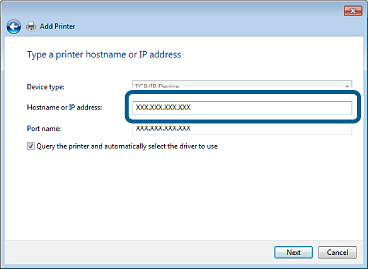 Hinweis:
Hinweis:Falls Sie den Druckernamen im Netzwerk angeben, in dem eine Namensauflösung zur Verfügung steht, wird die IP-Adresse selbst dann nachgeführt, wenn die IP-Adresse des Druckers über DHCP geändert wird. Der Druckername lässt sich anhand des Netzwerkverbindungsberichts überprüfen. „EPSONXXXXXX“ (XXXXXX ist die 6-stellige MAC-Adresse) ist der Standardwert.
-
Richten Sie den Druckertreiber ein.
-
Wenn der Druckertreiber bereits installiert ist:Wählen Sie Hersteller und Drucker aus. Klicken Sie auf Weiter.
-
-
Folgen Sie der Bildschirmanleitung.
Unter Windows XP ist die Einrichtung abgeschlossen. Unter Windows Vista und höher, prüfen Sie die Anschlusskonfiguration.